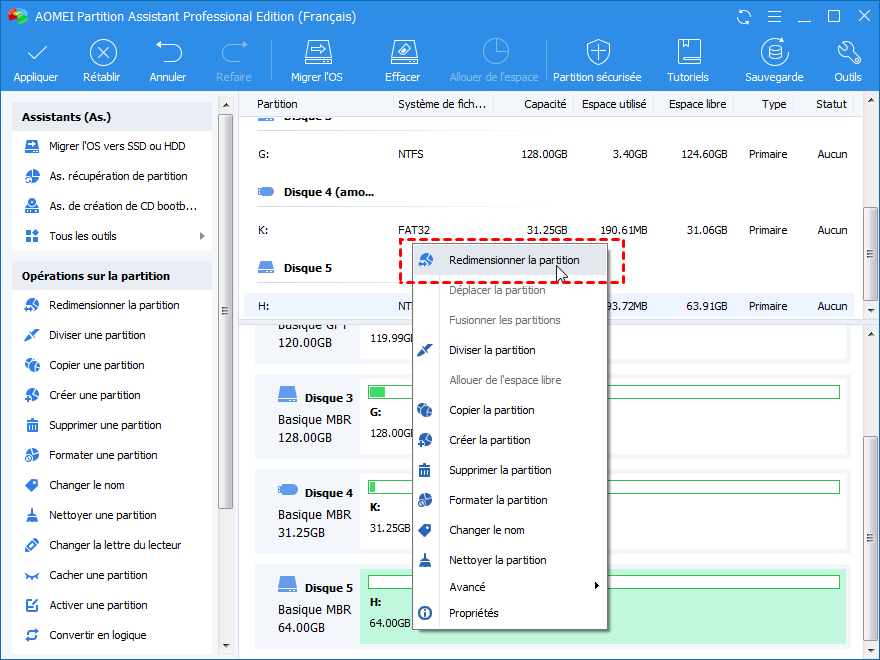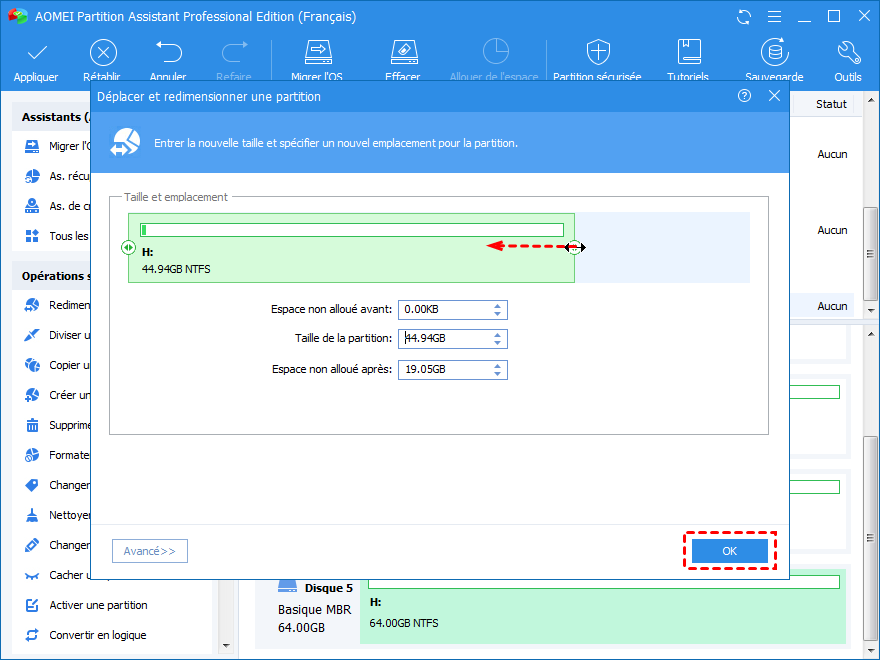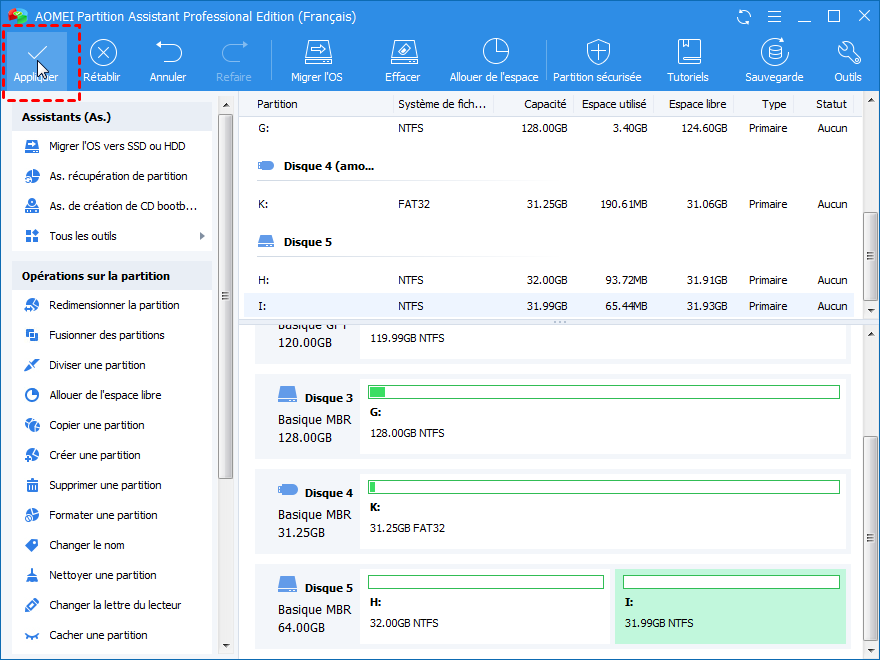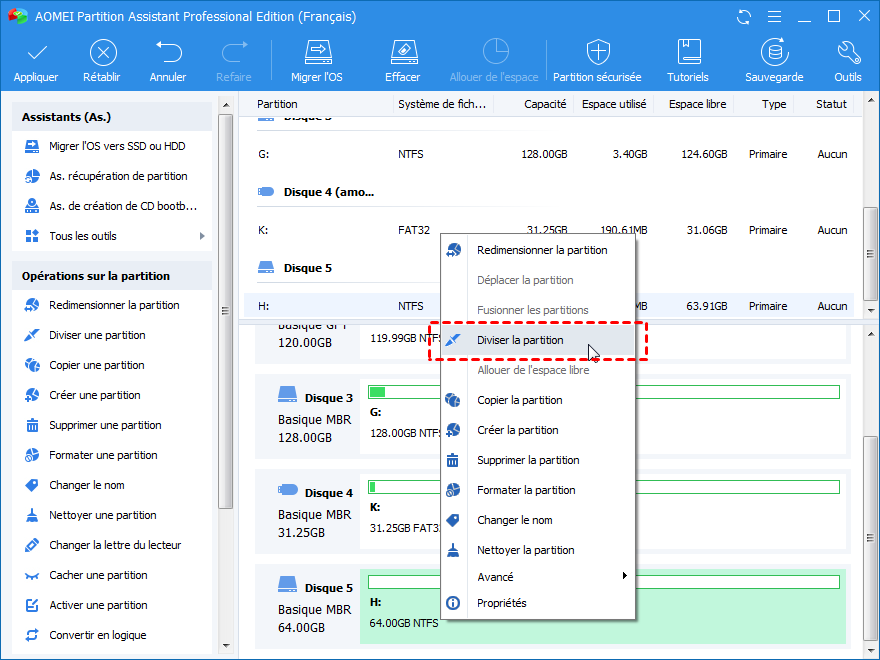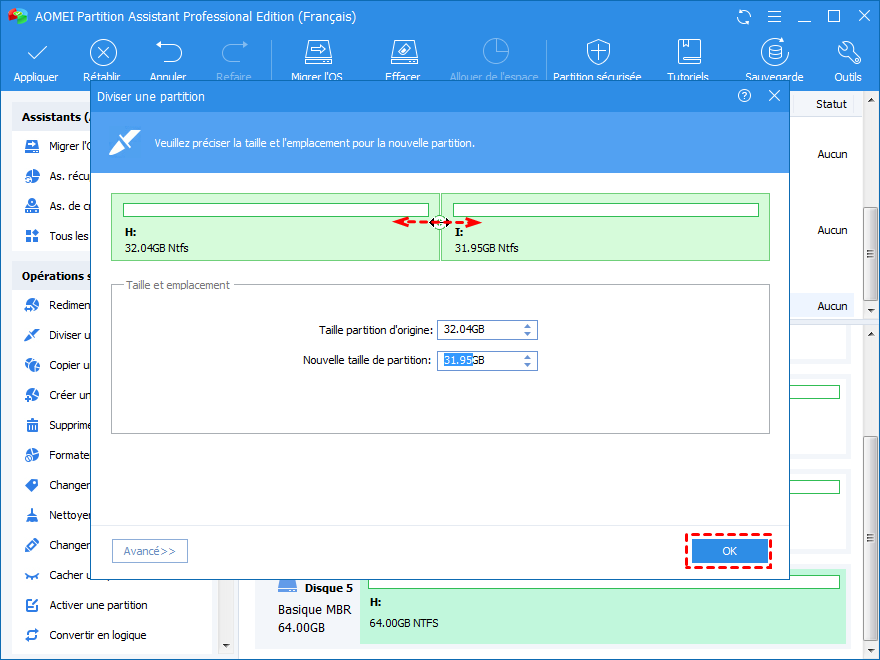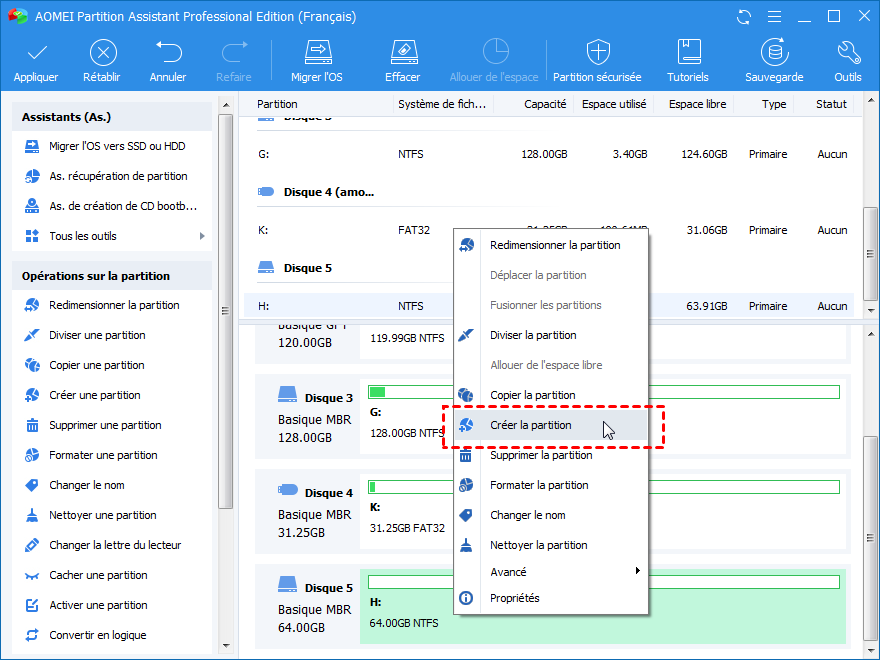Partitionner une clé USB dans Windows 10 avec AOMEI Partition Assistant
Quand votre clé USB est si grande et vous voulez la proportionner. Lorsque vous branchez la clé USB, il sera détecté par l'ordinateur et il représente comme un lecteur amovible avec un signal de lecteur.AOMEI Partition Assistant peut gérer la partition du lecteur flash USB.
Créer des partitions sur une clé USB dans Windows 10
De plus en plus de personnes utilisent Windows 10. Avec l'utilisation de Windows 10, ils ont rencontré beaucoup de problèmes qui devraient être résolus. Par exemple, comment créer des partitions sur une clé USB dans Windows 10 ?
Quand votre clé USB est si grande et vous voulez la proportionner. Lorsque vous branchez la clé USB, il sera détecté par l'ordinateur et il représente comme un lecteur amovible avec un signal de lecteur. En fait, AOMEI Partition Assistant peut gérer la partition du lecteur flash USB.
AOMEI Partition Assistant – Partitionner une clé USB windows 10
AOMEI Partition Assistant est un logiciel puissant pour gérer le disque dur. Il a de nombreuses éditions pour les différents utilisateurs, tels que Pro et Standard sont pour les utilisateurs d'ordinateur Windows et les petites entreprises. Lite, serveur et illimité sont pour des utilisateurs de serveur Windows et des entreprises ; Le technicien est pour le fournisseur de service. Ce logiciel peut également partitionner la clé USB dans Windows 10 ou un autre système d'exploitation. Vous pouvez utiliser AOMEI Partition Pro ou Standard (l'édition gratuite), ils prennent en charge presque tous les systèmes Windows, y compris Windows 10/8.1/8/7/Vista/XP.
AOMEI Partition Assistant Pro offre de nombreuses fonctions, telles que redimensionner la partition, étendre la partition, déplacer la partition, diviser la partition, rétrécir la partition, etc. Afin de gérer le disque dur amovible comme la clé USB, vous pouvez essayer de partitionner la clé USB, redimensionner la clé USB, diviser la clé USB en quelques partitions, créer des partitions sur la clé USB.
Comment partitionner une clé USB avec AOMEI Partition Assistant ?
Installez AOMEI Partition Assistant Pro sur Windows 10, nous allons vous introduire les façons comme suit :
Redimensionner la partition
Étape 1. Lancez AOMEI Partition Assistant.
Étape 2. Il détectera automatiquement le lecteur flash USB amovible. Faites un clic droit dessus et sélectionnez Redimensionner/déplacer la partition.
Étape 3. Vous accédez à la fenêtre de redimensionnement de la partition. Faites glisser à la taille souhaitée, puis cliquez sur OK. Il y aura un espace non alloué sur la partition et vous pouvez créer une partition sur l'espace non alloué.
Étape 4. Cliquez sur Appliquer pour créer des partitions sur clé USB.
Note : Cette fonction peut également vous aider à redimensionner la partition chiffrée.
Diviser la partition
Étape 1. Lancez AOMEI Partition Assistant
Étape 2. Cliquez avec le bouton droit de la souris sur la clé USB amovible et sélectionnez Diviser la partition.
Étape 3. Choisissez taille que vous voulez diviser la partition. Cliquez sur OK.
Étape 4. N'oubliez pas de cliquer sur Appliquer
Créer 2 partitions sur une clé USB
Étape 1. Lancez AOMEI Partition Assistant.
Étape 2. Cliquez avec le bouton droit de la souris sur la clé USB, sélectionnez Créer une partition.
Étape 3. Choisissez la taille de souhaitée. Cliquez sur OK.
Étape 4. Cliquez sur Appliquer
AOMEI Partition Assistant est une bonne gestion de partitionnement de l'USB. En plus de la partition lecteur amovible, il peut également supprimer/effacer/formater lecteur flash USB, convertir le système de fichiers FAT au système de fichiers NTFS sans perdre de données sur le lecteur flash USB, etc. Ce n'est pas seulement pour Windows 10, mais aussi d'autres systèmes d'exploitation Windows. Outre le disque USB de partition, il peut partitionner d'autres disques durs.